Excel: вычислить среднее число чисел, разделенных запятыми
Вы можете использовать следующую формулу для расчета среднего значения чисел в ячейке Excel, разделенных запятыми:
=IFERROR(AVERAGE(--MID(SUBSTITUTE(","& A2 ,",",REPT(" ",LEN( A2 ))),ROW(INDIRECT("1:"&LEN( A2 )-LEN(SUBSTITUTE( A2 ,",""))+1))*LEN( A2 ),LEN( A2 ))), A2 )
Эта конкретная формула вычисляет среднее значение разделенных запятыми значений в ячейке A2 .
Например, если ячейка A2 содержит 1,2,3 , эта формула вернет 2 , поскольку это среднее из этих значений:
Среднее: (1+2+3) / 3 = 2
Следующий пример показывает, как использовать эту формулу на практике.
Пример: вычисление среднего значения чисел, разделенных запятыми, в Excel
Предположим, у нас есть следующий столбец значений, разделенных запятыми, в Excel:
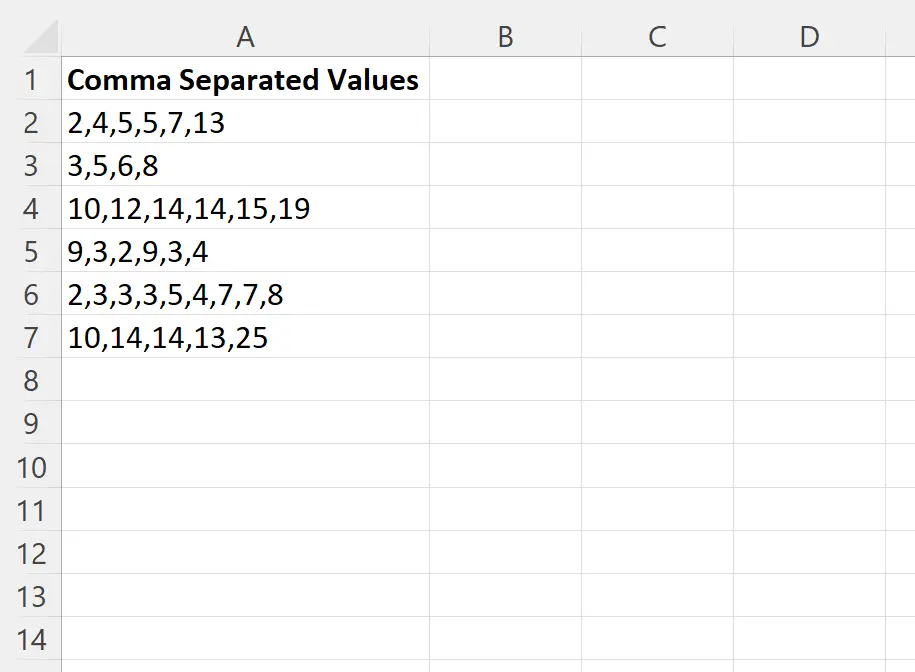
Предположим, мы хотим вычислить среднее значение в каждой ячейке столбца А.
Если бы мы просто попытались использовать функцию СРЗНАЧ() , мы бы получили #DIV/0! ошибка в каждой ячейке, поскольку эта функция не может обрабатывать значения, разделенные запятыми:
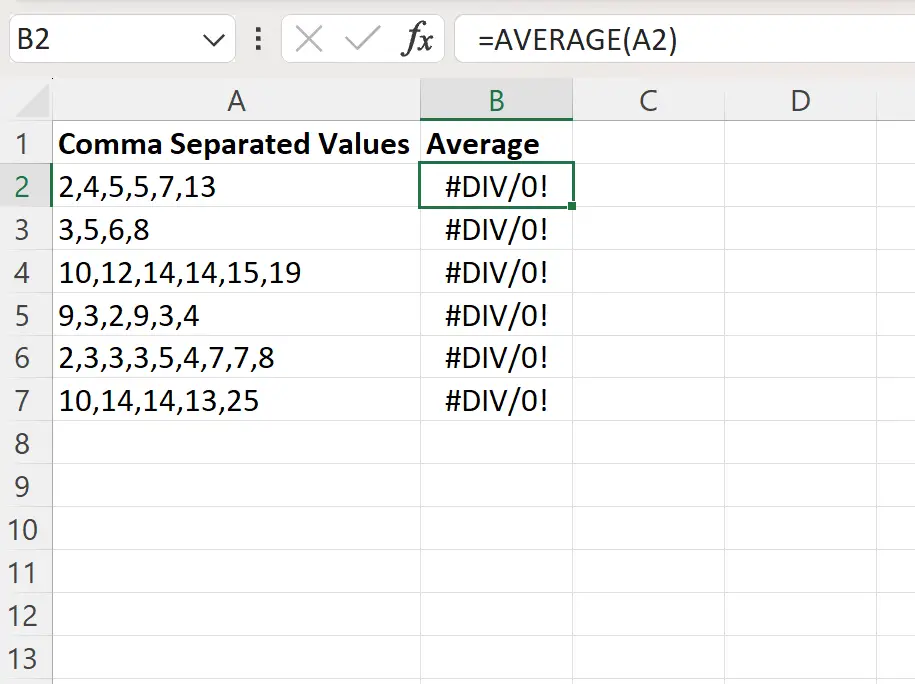
Вместо этого нам нужно ввести следующую формулу в ячейку B2 :
=IFERROR(AVERAGE(--MID(SUBSTITUTE(","& A2 ,",",REPT(" ",LEN( A2 ))),ROW(INDIRECT("1:"&LEN( A2 )-LEN(SUBSTITUTE( A2 ,",""))+1))*LEN( A2 ),LEN( A2 ))), A2 )
Затем мы можем щелкнуть и перетащить эту формулу в каждую оставшуюся ячейку в столбце B:
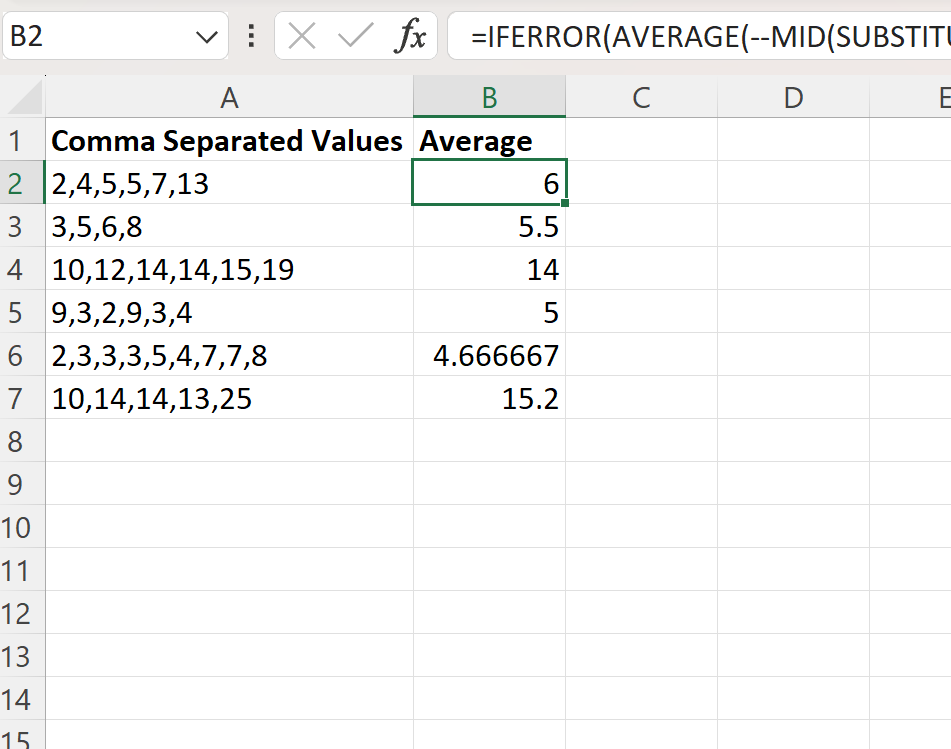
В столбце B теперь отображается среднее значение каждого списка значений, разделенных запятыми, в столбце A.
Например:
- Среднее значение 2,4,5,5,7,13 равно 6 .
- Среднее значение 3,5,6,8 равно 5,5 .
- Среднее значение 10,12,14,14,15,19 равно 14 .
И так далее.
Дополнительные ресурсы
В следующих руководствах объясняется, как выполнять другие распространенные операции в Excel:
Как рассчитать среднее значение, если ячейка содержит число в Excel
Как использовать СРЗНАЧЕСЛИ с несколькими диапазонами в Excel
Как рассчитать среднее значение без учета выбросов в Excel